?Windows11更新驅(qū)動(dòng)的教程
時(shí)間:2023-02-08 17:18:49作者:極光下載站人氣:303
用戶在使用電腦時(shí),可以根據(jù)需求來下載更新操作系統(tǒng),現(xiàn)在操作系統(tǒng)已經(jīng)更新到了windows11版本,這個(gè)系統(tǒng)整合了許多的功能,并且也開發(fā)一些創(chuàng)新功能來提供給用戶使用,讓用戶從中收獲了新鮮感,當(dāng)用戶將Windows11系統(tǒng)安裝好后,想要更新驅(qū)動(dòng),但是由于還不太熟悉這個(gè)系統(tǒng),并導(dǎo)致了問題的出現(xiàn),所以用戶應(yīng)該怎么來更新驅(qū)動(dòng)呢,其實(shí)這個(gè)問題很好解決,用戶直接進(jìn)入到系統(tǒng)設(shè)置頁(yè)面中并點(diǎn)擊windows更新選項(xiàng),接著進(jìn)入到高級(jí)選項(xiàng)中即可選擇驅(qū)動(dòng)來更新即可,相信有許多的用戶也遇到過這個(gè)問題,那么接下來就讓小編來向大家分享一下Windows11更新驅(qū)動(dòng)的具體操作過程吧,希望用戶在看了小編的教程后,能夠解決問題。
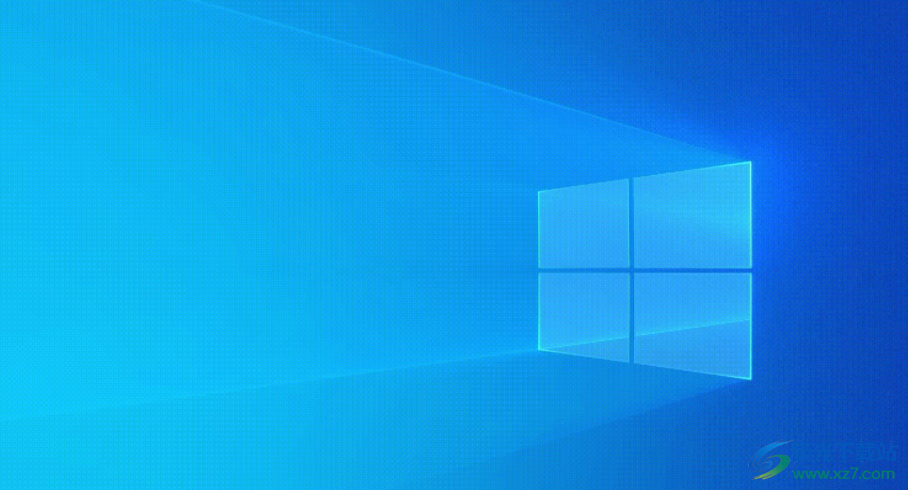
方法步驟
1.用戶在電腦桌面下方的任務(wù)欄中點(diǎn)擊開始圖標(biāo),將會(huì)彈出相關(guān)的選項(xiàng)卡
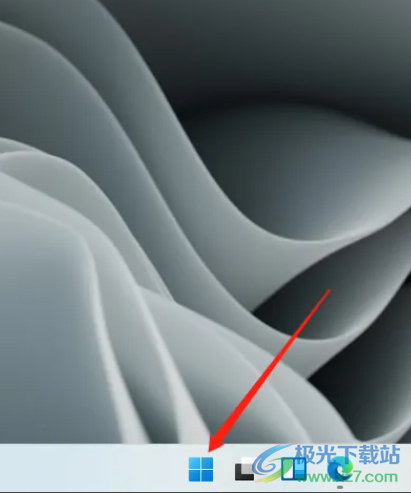
2.用戶在打開的開始菜單中,可以看到有許多功能選項(xiàng),用戶需要點(diǎn)擊設(shè)置圖標(biāo)
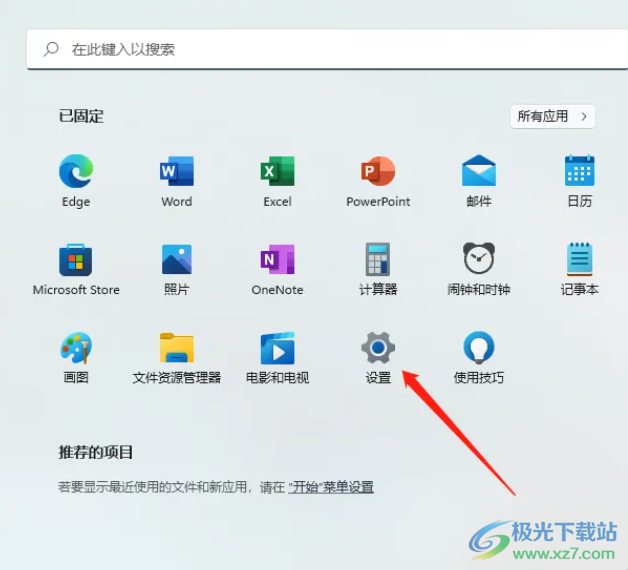
3.這時(shí)可以看到打開的設(shè)置窗口,用戶將左側(cè)的選項(xiàng)卡切換到Windows更新選項(xiàng)上
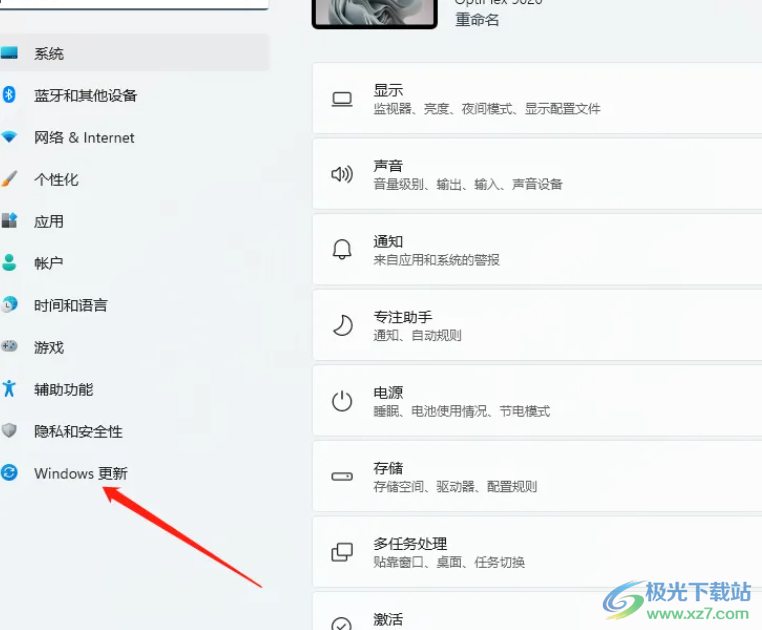
4.接著右側(cè)窗口會(huì)顯示出相關(guān)的功能選項(xiàng),用戶在更多選項(xiàng)板塊中點(diǎn)擊高級(jí)選項(xiàng)
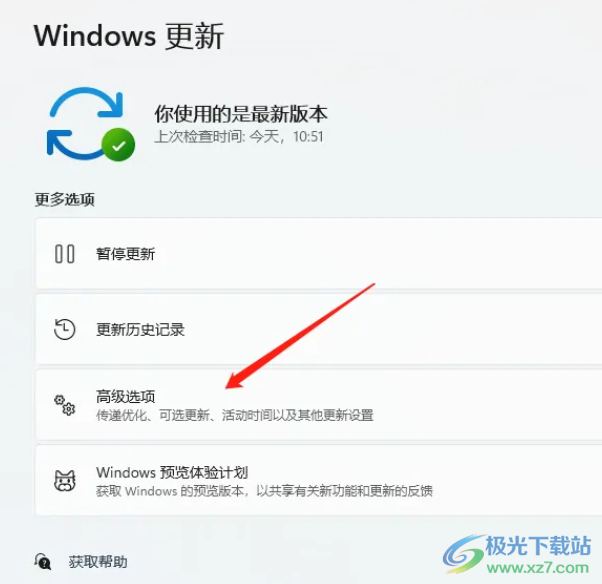
5.隨后在打開的高級(jí)選項(xiàng)窗口中,用戶要在其它選項(xiàng)板塊中點(diǎn)擊可選更新選項(xiàng)
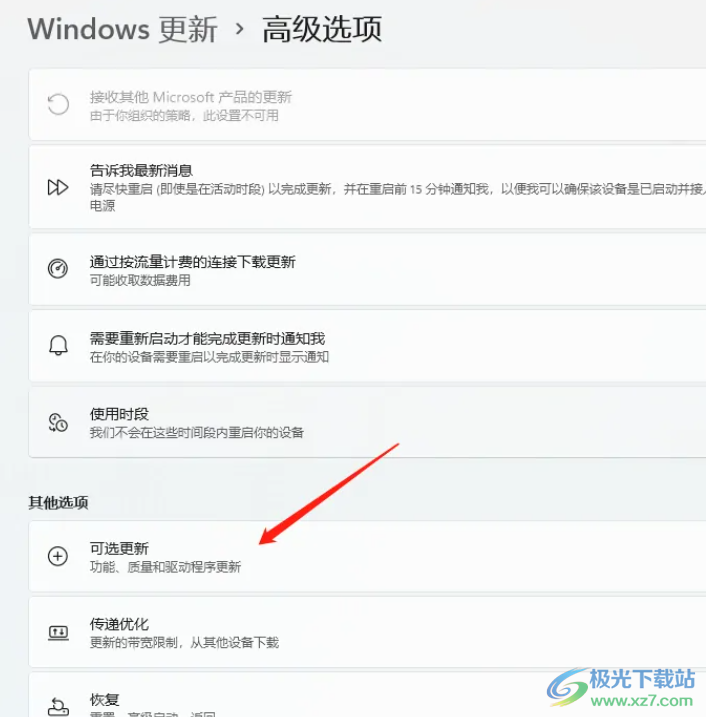
6.最后頁(yè)面進(jìn)入到可選更新頁(yè)面上,用戶直接選擇驅(qū)動(dòng)程序更新選項(xiàng)
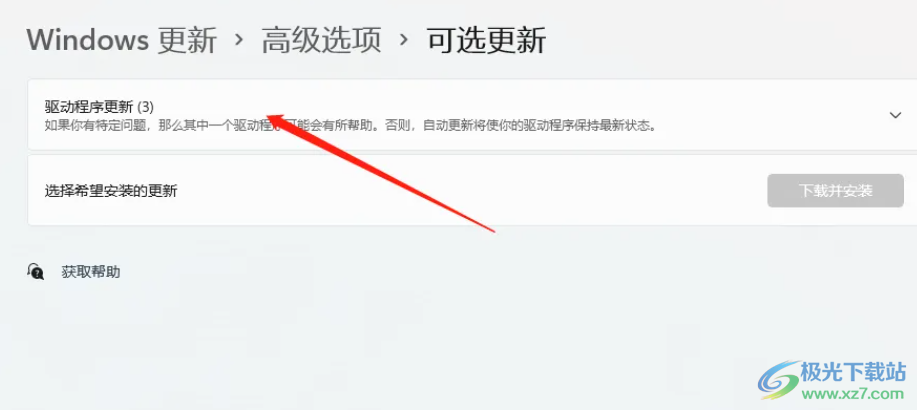
7.用戶可以在新頁(yè)面上看到展示出來的更新列表,用戶全部勾選過后按下下載并安裝按鈕即可
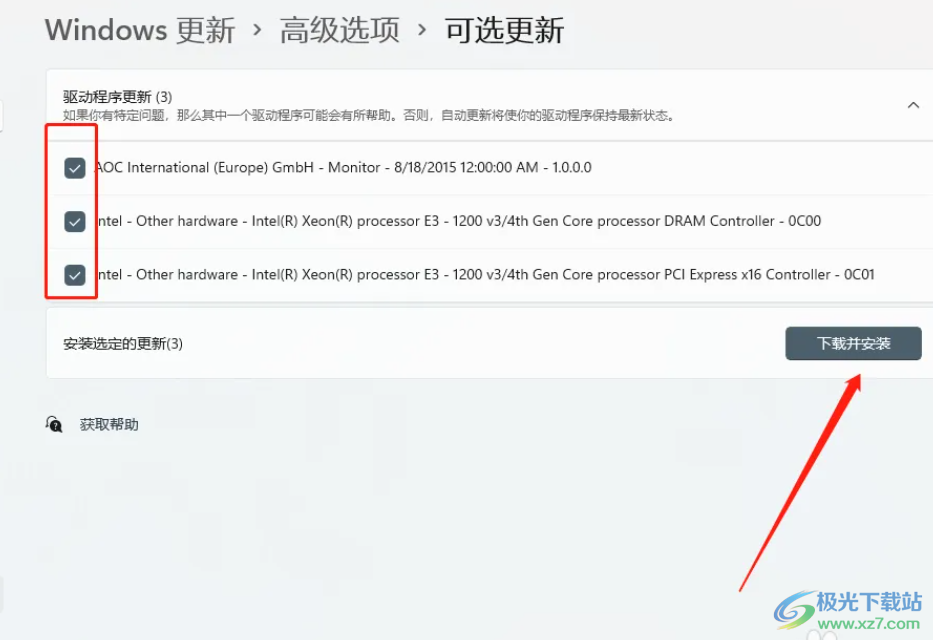
Windows11作為當(dāng)下最新版本的操作系統(tǒng),給用戶帶來了不一樣的使用感受,其中的創(chuàng)新功能也吸引了不少用戶前來使用,當(dāng)用戶在Windows11系統(tǒng)中需要更新驅(qū)動(dòng)時(shí),就可以打開Windows11設(shè)置窗口愛找到Windows更新選項(xiàng),接著在高級(jí)選項(xiàng)頁(yè)面中直接進(jìn)行驅(qū)動(dòng)更新即可。
相關(guān)推薦
- ?windows11通知中心沒有藍(lán)牙圖標(biāo)的解決教程
- ?windows11亮度調(diào)節(jié)不起作用的解決教程
- ?windows11開啟最佳性能的教程
- ?windows11設(shè)置快捷啟動(dòng)項(xiàng)的教程
- ?windows11控制面板閃退的解決教程
- ?windows11減少右鍵菜單的教程
- windows11網(wǎng)頁(yè)提示此站點(diǎn)連接不安全的解決教程
- ?windows11一直彈出關(guān)閉windows窗口的解決教程
- windows11打開移動(dòng)中心的教程
- windows11文件夾無法顯示縮略圖的解決教程
相關(guān)下載
熱門閱覽
- 1Windows11更改時(shí)區(qū)的教程
- 2?Windows11添加語言的教程
- 3?Windows11優(yōu)化資源管理器的教程
- 4windows11檢查系統(tǒng)錯(cuò)誤的教程
- 5?windows11查看系統(tǒng)版本號(hào)的教程
- 6?windows11刷新電腦的教程
- 7?windows11打開設(shè)備管理器的教程
- 8?windows11重命名電腦的教程
- 9?windows11共享文件夾的教程
- 10windows11卸載onedrive的教程
- 11?Windows11打開任務(wù)管理器的教程
- 12?Windows11更改鼠標(biāo)指針顏色的教程
最新排行
- 1?windows11通知中心沒有藍(lán)牙圖標(biāo)的解決教程
- 2?windows11亮度調(diào)節(jié)不起作用的解決教程
- 3?windows11開啟最佳性能的教程
- 4?windows11設(shè)置快捷啟動(dòng)項(xiàng)的教程
- 5?windows11控制面板閃退的解決教程
- 6?windows11減少右鍵菜單的教程
- 7windows11網(wǎng)頁(yè)提示此站點(diǎn)連接不安全的解決教程
- 8?windows11一直彈出關(guān)閉windows窗口的解決教程
- 9windows11打開移動(dòng)中心的教程
- 10windows11文件夾無法顯示縮略圖的解決教程
- 11windows11麥克風(fēng)有回音的解決教程
- 12windows11設(shè)置動(dòng)態(tài)壁紙的教程
網(wǎng)友評(píng)論